Edge浏览器如何导入其他浏览器收藏夹?
我们在使用Edge浏览器的时候,可能有些时候需要使用到自己在其他浏览器中保存的书签栏,那么我们可以导入其他浏览器收藏夹到Edge浏览器,那么应该如何操作呢?其实方法很简单,下面我们来看看小编是如何操作的吧。
具体操作如下:
1、首先打开Edge浏览器,在浏览器右上方可以看到一个由三个点击组成的“设置及其它”图标,使用鼠标点击该图标。
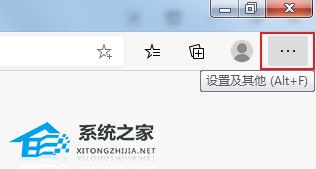
2、点击之后会在下方弹出Edge浏览器的菜单窗口,我们将鼠标移动到窗口中的收藏夹一栏上,然后在左侧弹出的二级菜单中点击“导入”。
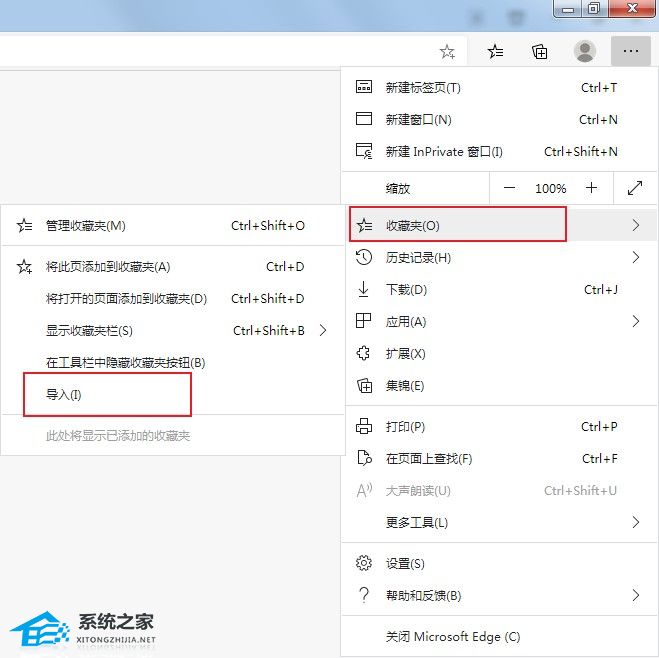
3、点击之后会跳转到Edge浏览器的“设置”页面中,在页面中点击如下图所示的下拉菜单,然后选择“收藏夹或书签HTML文件”。

4、选择“收藏夹或书签HTML文件”后会在下方显示出“选择文件”按钮,我们点击该按钮并在弹出的窗口中选择从其它浏览器中导出的书签文件就可以了。
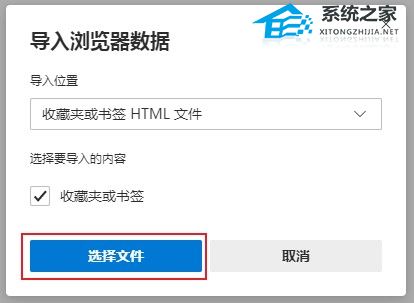
相关文章
- 双击Edge浏览器没反应解决方法-【有效】
- Edge如何删除360导航强制主页,一招轻松解决
- 教你Edge浏览器拉黑网址的方法
- Edge网站显示不安全怎么设置安全?
- Edge浏览器用户配置怎么删除?Edge浏览器删除多余配置配置教程
- Edge浏览器打开网页空白怎么办?Edge浏览器打开一片空白的解决方法
- Edge浏览器aboutblank怎么解决?Edge网页跳转出现aboutblank解决方法
- Edge怎么恢复关闭的网页?Edge怎么打开刚刚关闭的网页?
- Edge浏览器代理服务器怎么设置?一招轻松搞定!
- Edge浏览器如何复制要付费的内容?Edge免费复制网页文字的方法
- Edge浏览器bing搜索用不了?Edge浏览器bing搜索无法使用解决方法
- Edge怎么进入开发者模式?Edge打开开发者模式的方法
- Edge浏览器设置打开新标签页的方法
- Edge浏览器idm怎么下载视频?Edge浏览器使用idm下载视频的方法
- Edge下载文件没反应怎么办?Edge下载文件没反应的解决方法
- Edge浏览器找不到鼠标手势功能的解决方法